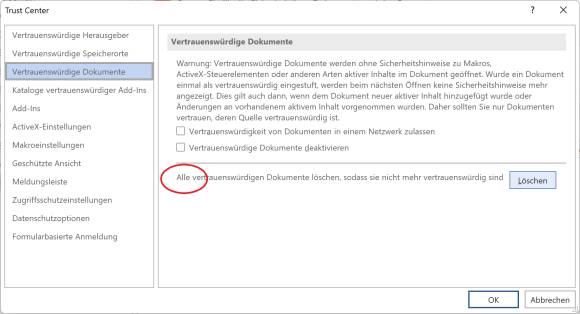Gewusst, wo!
27.11.2024, 08:00 Uhr
Excel/Word: Einzelne Datei aus «Liste der vertrauenswürdigen Dokumente» löschen
Beim Klick auf «Inhalt aktivieren» im Makro-Warnbalken einer Word- oder Excel-Datei führt Office das Makro aus und fügt das Dokument zur «Liste der vertrauenswürdigen Dokumente» hinzu. Wie schauen Sie diese Liste ein oder entfernen daraus ein einzelnes Dokument?
Word und Excel bieten nur das komplette Löschen der Liste der vertrauenswürdigen Dokumente. Aber man kann die Liste hier nicht anschauen oder nur einzelne Dokumente daraus entfernen
(Quelle: PCtipp.ch)
In den letzten Tagen haben Sie bei uns gelesen, wie Sie in Excel oder Word ein harmloses Testmakro erstellen, um die Auswirkungen der eigenen Makro-Einstellungen zu prüfen. In einem anderen Artikel haben wir gezeigt, wie Sie die Makro-Einstellungen anpassen oder den Makro-Code einsehen, bevor das Makro ausgeführt wird.
Darin haben wir auch die «Liste der vertrauenswürdigen Dokumente» erwähnt.
Was ist die «Liste der vertrauenswürdigen Dokumente»?
Sobald Sie eine makrohaltige Word- oder Excel-Datei öffnen und im gelben Warnbalken auf Inhalt aktivieren klicken, führt Office erstens die enthaltenen Makros aus und fügt zweitens die Datei zur «Liste der vertrauenswürdigen Dokumente» hinzu. Das bedeutet, dass Word oder Excel beim nächsten Öffnen der Datei nicht mehr fragt, sprich: Makros in diesem Dokument werden ab dem zweiten Mal ohne Information oder Rückfrage ausgeführt.
Das Problem dabei: Dies geschieht auch dann, wenn das Dokument in der Zwischenzeit verändert wurde. Office orientiert sich nur am Dateinamen.
Office soll wieder fragen
Words oder Excels eigene Bedienoberfläche bietet keinen Weg, die «Liste der vertrauenswürdigen Dokumente» einzusehen. Es gibt darin nur einen Weg, gleich die ganze Liste der vertrauenswürdigen Dokumente zu löschen. Das geht so: Öffnen Sie in Word oder Excel Datei/Optionen/Trust Center/Einstellungen für das Trust Center. Klicken Sie auf Vertrauenswürdige Dokumente. Hier finden Sie nebst zweier Einstellungskästchen nur den Punkt «Alle vertrauenswürdigen Dokumente löschen, sodass sie nicht mehr vertrauenswürdig sind». Dahinter der Button Löschen. Der Klick darauf leert auch tatsächlich nur die Liste der vertrauenswürdigen Dokumente und nicht etwa die Dokumente selbst. Aus Word aufgerufen, werden nur die Word-Dokumente aus der Liste entfernt, aus Excel heraus nur die Excel-Dateien.
Aber was, wenn Sie gern zuerst einen Blick in die Liste werfen wollen? Oder wenn Sie ein einzelnes Word- oder Excel-File «ent-trusten» möchten?
Kommentare
Es sind keine Kommentare vorhanden.